数据库系统|实验课准备APPserv安装
1.安装流程
AppServ(Apache + PHP + MySQL + phpMyAdmin)是一个软件集合,包括Apache(HTTP 服务器软件)、PHP(网页程序设计语言)、MySQL(数据库管理系统软件)、phpMyAdmin(图形界面的数据库管理软件)四个组成部分,如图1-2 所示。AppServ 是一个HTTP 服务的集成开发环境。AppServ 把这些软件集合在一起的目的是使在Windows 上部署整套环境变得更简单。

1)下载地址:
下载地址: www.appserv.org.点击download

下载完成,点击图标进行安装
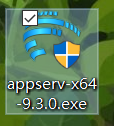
2)安装流程
基本就是next就是了,但是要注意记住自己root的密码


3)检验是否安装成功
打开网页,若前面端口设置是80:http://localhost
若修改为8080时,为http://localhost:8080
出现以下画面即安装成功

4)打开phpMyadmin端打开
打开网页:http://localhost/phpMyAdmin/
若前面Apache HTTP端口号改成8080,则链接为:http://localhost:8080/phpMyAdmin/。
忘记截图了。。。。就是输入
账户:root;密码:之前自己输入的
出现一下界面,登陆成功

5)尝试着操作一下
创建数据库

注意utf8_unicode_ci是一种MYSQL中文编码规则:表示不区分大小写,
utf8_unicode_ci和utf8_general_ci对中、英文来说没有实质的差别。
utf8_general_ci校对速度快,但准确度稍差。
utf8_unicode_ci准确度高,但校对速度稍慢。
如果你的应用有德语、法语或者俄语,请一定使用utf8_unicode_ci。一般用utf8_general_ci就够了,到现在也没发现问题。。。
引用自: Mysql中的排序规则utf8_unicode_ci、utf8_general_ci的区别总结.
如果忘记了这一步咋整?
引用自老师的教程:
- 如果已经建表,可以调整编码:
ALTER DATABASE test COLLATE utf8mb4_general_ci;
ALTER TABLE j CONVERT TO CHARACTER SET utf8mb4 COLLATE utf8mb4_general_ci;
ALTER TABLE …
2.如果已经插入数据,遇到无法更改编码的情况,可以导出 SQL 文件,在SQL文件中批量替换SQL代码中的编码,再另建数据库重新导入。

除了SQL语言INSERT操作,还支持图形界面插入,填表格类似

2.遇到的问题和解决
In fact 我的安装之路一点都不顺利,麻了。因为之前我自己安装了mysql,就那只海豚的那个,然后安装完我忘记配置了,也忘记当时给root的密码,再加上这个APPserv又安装了一遍MYSQL,于是就有一些诡异的问题,不过还好,网上还能解决,结合老师给的问题,我稍微总结了一下,但是最终还是没解决我的问题,我是直接卸了原来的MYSQL加上APPSERV,重装APPSERV。

1)MySQL无法登陆问题
若出现如下MySQL无法登陆问题,则在搜索框中输入MySQL, 找到MySQL Start进行双击启动, 再登陆即可。
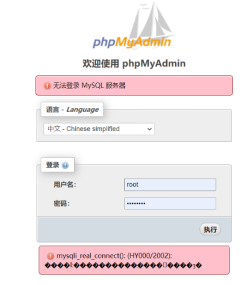

2)好像是MYSQL版本升级,不支持cha啥啥的

链接: 【解决方案】- phpmyadmin连接mysql时登录不了,提示mysqli_real_connect().
3)MYsql服务开多了+改一下配置文件里面的用户密码

链接: mysqli_real_connect(): (HY000/1045): Access denied for user ‘root‘@‘localhost‘ (using password: YES.
链接: phpmyadmin 连接数据库报错 HY000/1045 HY000 / 2002.
4)感觉是因为之前的mysql,但是莫得办法了
都卸了再重装APPSERV,要记得卸干净哦
链接: 如何将mysql卸载干净.

3.其他
MySQL语言学习参考手册: https://dev.mysql.com/doc/refman/8.0/en/.
我以为不用多长时间,结果。。。。这件事情告诉我们,软件要么就下好,直接打开能用,要不然就不要下,之后安装关联的软件,就会忘记了之前的配置。






















 1921
1921











 被折叠的 条评论
为什么被折叠?
被折叠的 条评论
为什么被折叠?








